아이폰 타자소리 끄기와 오류 해결하는 법
아이폰 타자소리
안녕하세요 테크방의 주인 몽크에요
오늘은 아이폰 타자소리를 설정하고
자주 발생하는 문제와 그 해결 방법을
함께 살펴보도록 할게요
타자소리 설정 방법
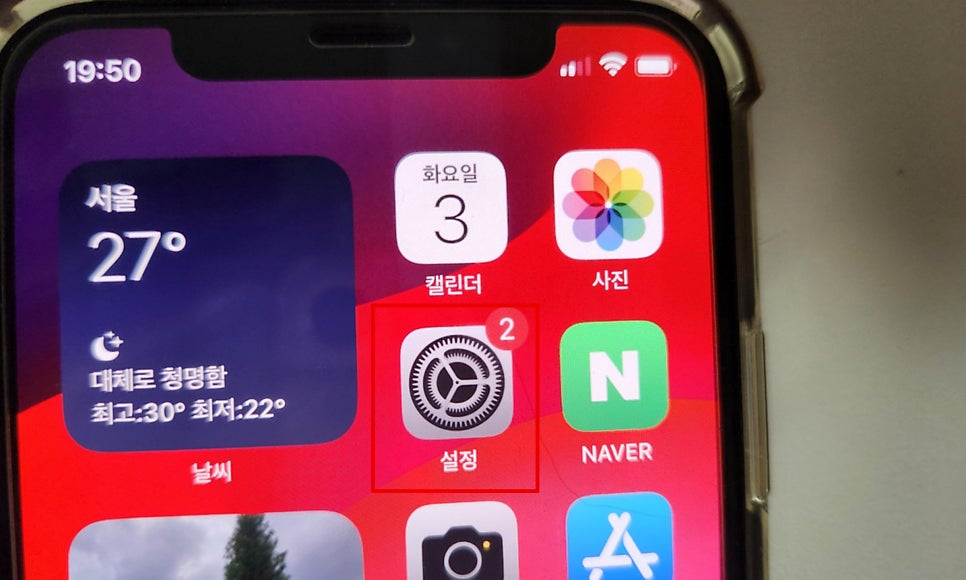
아이폰의 기본 설정과 관련이 있으므로
먼저 설정 앱을 열어주세요
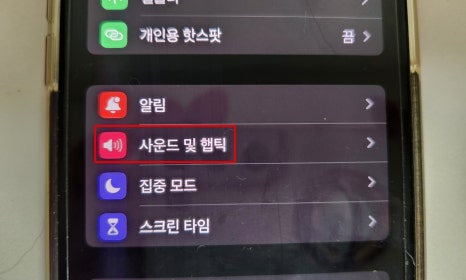
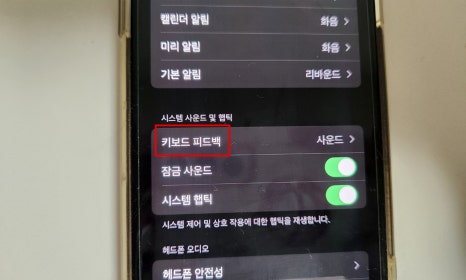
‘사운드 및 햅틱’ 항목으로 이동해 주세요
아래로 내리시면 ‘시스템 사운드 및 햅틱’
항목이 나올 텐데 ‘키보드 피드백’을
선택해 주시면 되는데요
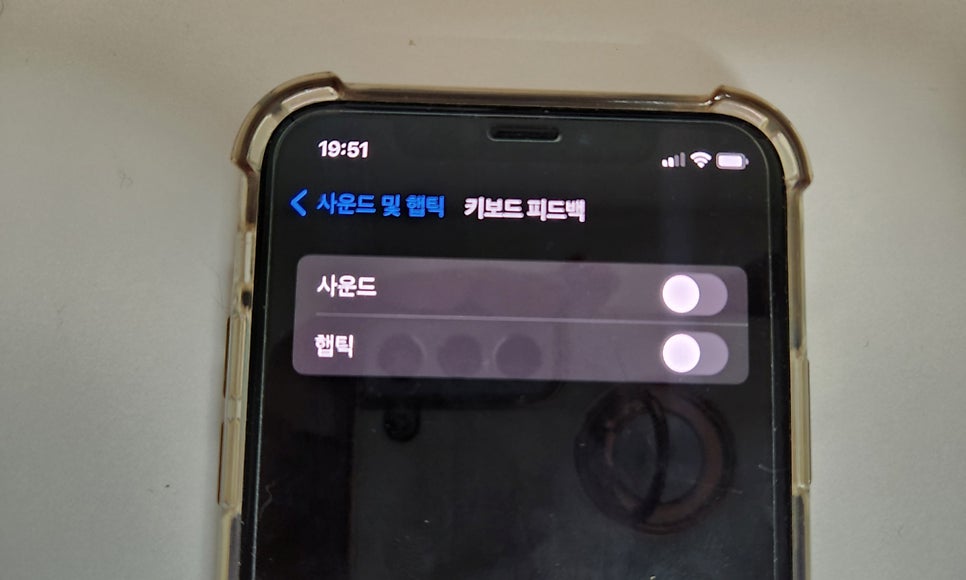
여기서 사운드를 비활성화를 해주시면
타자 소리가 꺼지고 다시 활성화하면
다시 켜집니다
햅틱 기능은 텍스트 입력을 할 때 진동을
제공하는 옵션인데 이 설정을 켜거나
꺼보면서 본인에게 맞는 스타일을
찾아보시길 비릴게요
음량 조절 방법
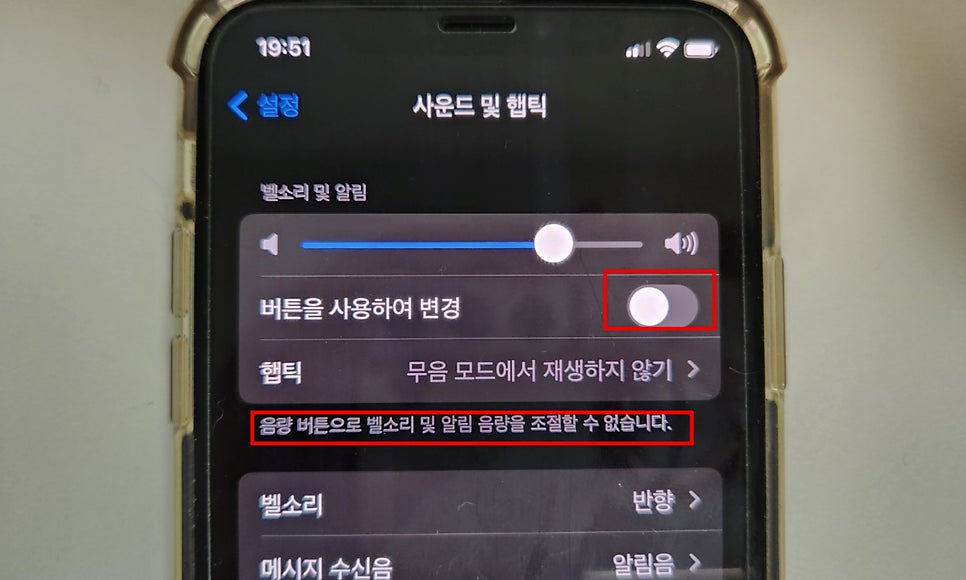
타이핑 시 발생하는 음량은 벨 소리와
알림 옵션에 따라 달라집니다
먼저 설정 앱을 실행해 주세요
그런 다음 '사운드 및 햅틱'으로 이동합니다
벨 소리와 알림의 볼륨 슬라이더를
조정하여 타이핑 소리를 본인이
원하시는 대로 조절할 수 있습니다
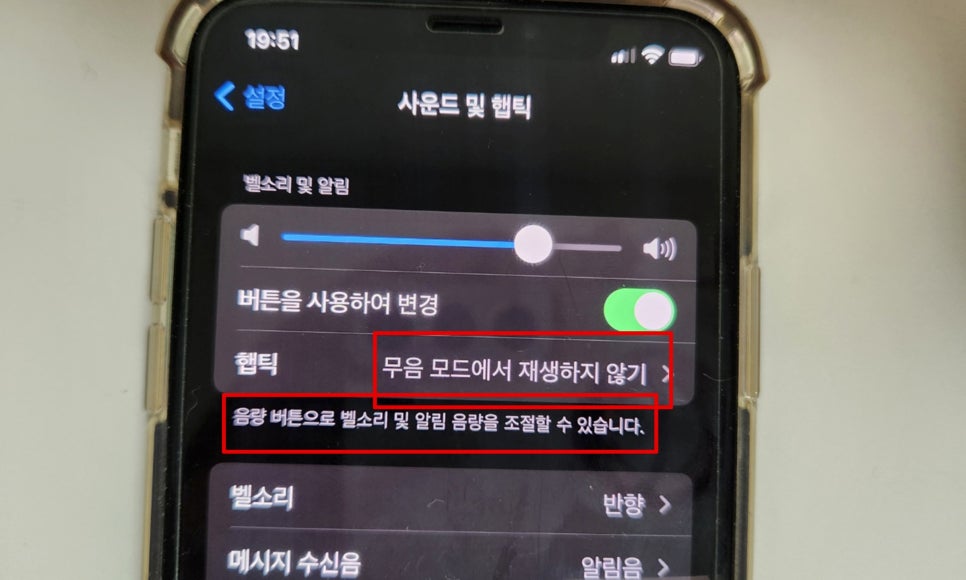
버튼을 이용해 변경을 활성화하거나
활성화한 후에 최대 음량을 제한하고 싶다면
왼쪽 볼륨 버튼으로 쉽게 조정할 수 있습니다
방해 금지 모드
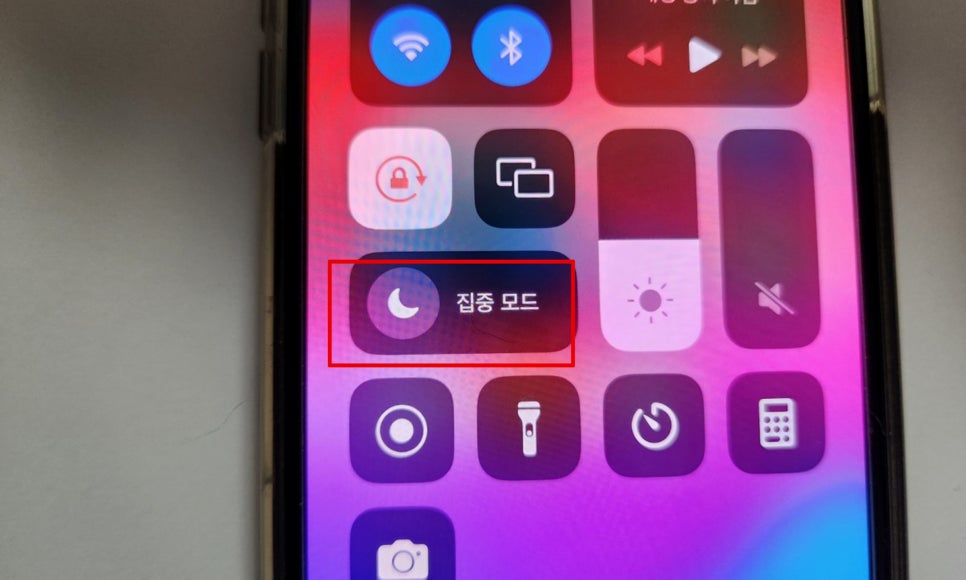
방해 금지 모드나 무음 모드를 켜면 타이핑
소리뿐만 아니라 모든 알림 소리도 차단됩니다
제어 센터를 열기 위해 화면 오른쪽 상단에서
아래로 슬라이드 해 보세요
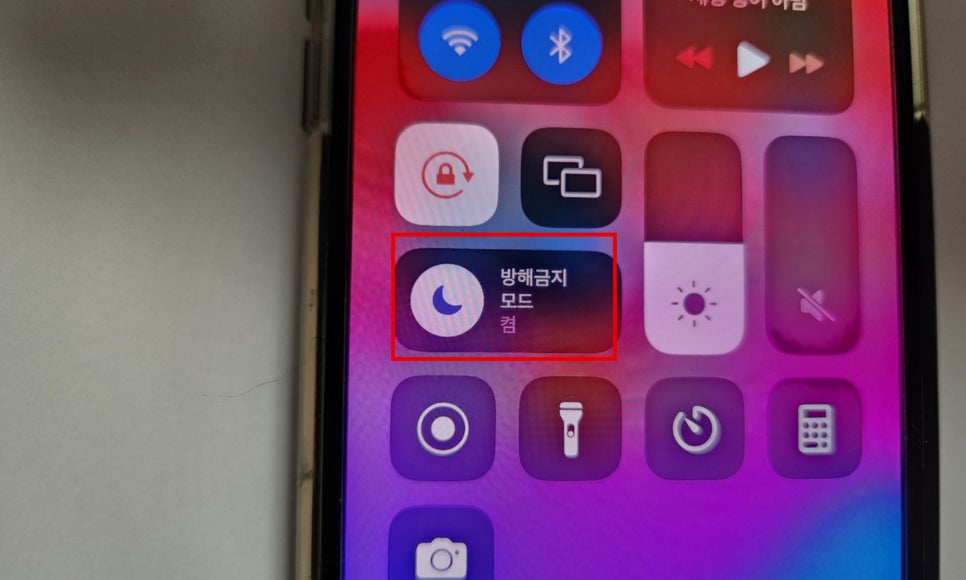
방해 금지 모드 아이콘을 터치하면 아이콘
색상이 변하는 것을 볼 수 있으실 텐데
방해 금지 모드가 활성화되었다는 의미예요
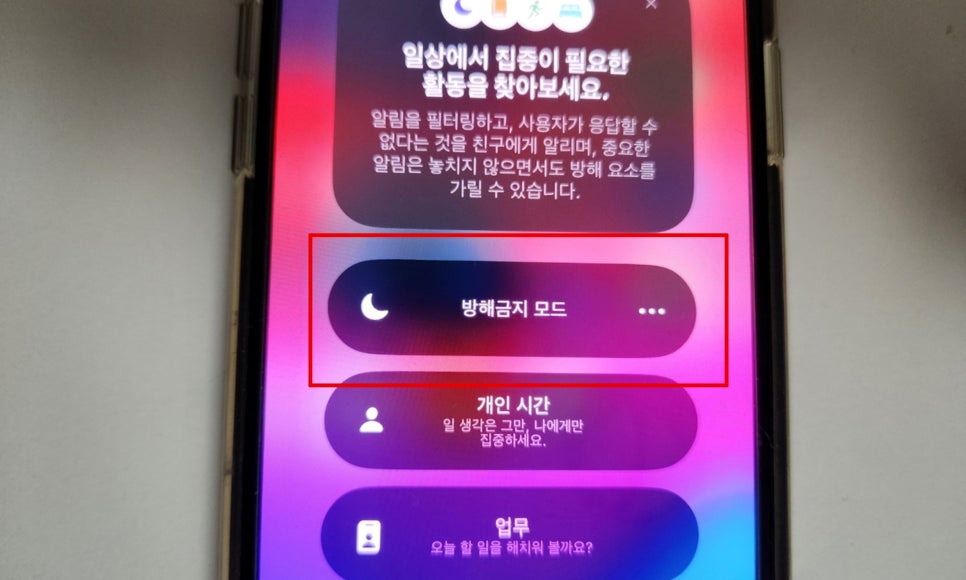
끄는 방법은 아이콘을 한 번 더 터치하면 되는데
아이폰 타자소리뿐만 아니라 알림음도 들리지
않으니 필요할 때만 신중하게 사용하세요
측면 스위치를 통해 무음 모드를 켜거나
끌 수 있으며 붉은색으로 표시되어 있다면
현재 무음 모드가 활성화된 상태에요
각종 오류 해결 법
타자 소리가 들리지 않거나
지나치게 크게 들리는 경우
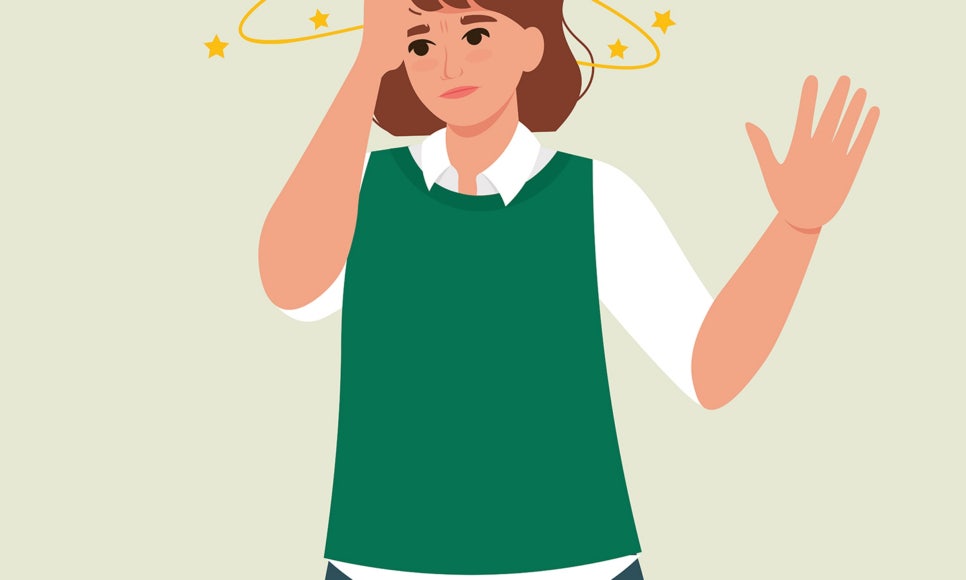
우선 무음 모드가 활성화되어 있는지
확인해 주시고 사운드 및 햅틱 설정에서
음량 슬라이더를 조정해 보세요
아이폰의 측면 볼륨 버튼도 체크해 주세요
이렇게 하면 소리 문제를 효과적으로
해결할 수 있으실 거예요
특정 앱에서만
들리지 않는 오류
앱의 권한을 확인해 보는 것이 중요한데요
설정 앱에 들어가서 해당 앱을 선택해
주신 후에 권한 확인에서 마이크와 알림
권한이 활성화되어 있는지 확인해 주세요
만약 권한을 조정했는데도 문제가 해결되지
않는다면 앱 자체에 오류일 수 있어요
업데이트가 가능한 앱인 경우 업데이트를
진행해 보시거나 앱을 삭제한 뒤
재설치를 시도해 보시는 것도 좋으세요
타자 소리 문제 해결하기
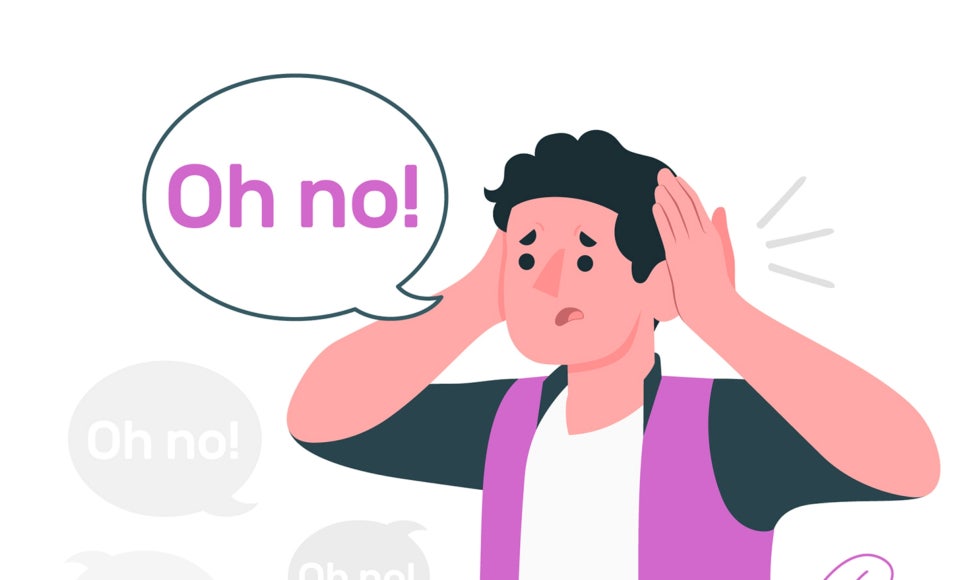
타자 소리가 느리거나 지연되는 경우
몇 가지 점검할 부분이 있는데요
1. iOS 업데이트 확인
아이폰의 소프트웨어가 최신 버전인지
확인해 보시는 것이 좋은데요
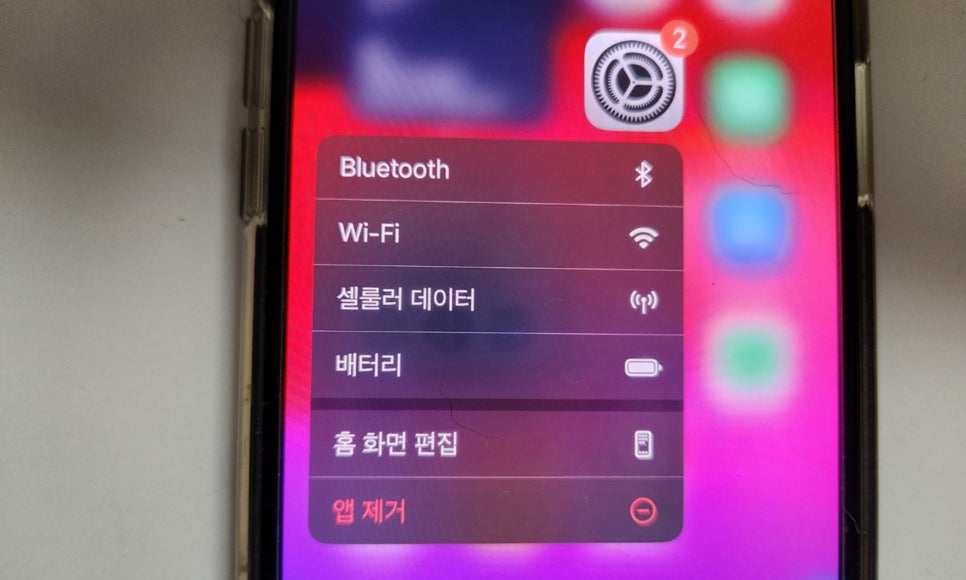
설정 메뉴에서 '일반'을 선택한 후
'소프트웨어 업데이트'로 들어가
최신 버전인지 확인해 보세요
업데이트를 위해서는 충분한 배터리와
Wi-Fi 연결이 필요하답니다
2. 키보드 설정 초기화
키보드와 관련된 문제를 해결하려면 설정을
초기화하는 방법도 효과적인데요
설정 앱을 실행한 후 '일반'을 선택하고
'키보드'를 찾아 들어가 주세요
여기서 '키보드 설정 초기화'를 선택하면
키보드 관련 옵션만 초기화되므로
다른 설정이나 데이터에는 영향을 주지
않기 때문에 안심하셔도 되세요
3. 아이폰 재부팅
가장 간단한 방법 중 하나인 재부팅은 종종
작은 오류들을 해결하는 데 큰 도움이 되는데요
아이폰을 껐다 켜는 것만으로도 문제를
해결할 수 있으니 시도해 보세요

오늘은 아이폰 타자소리 끄기와 다양한 오류를
해결하는 방법을 공유해 드렸는데요
지금까지 알려드린 것들을 차근차근 따라 해
보시면 대부분의 문제를 생각보다 쉽게
해결할 수 있을 거라고 생각이 드네요
아이폰 타자소리와 관련된 설정이 다양해서
이번 기회에 각 옵션들을 잘 이해해두시면
비슷한 문제가 발생했을 때 훨씬 수월하게
대처할 수 있으실 거예요
이번 글이 여러분의 타이핑 스트레스를
줄이는 데 도움이 되었으면 좋겠네요
